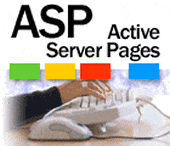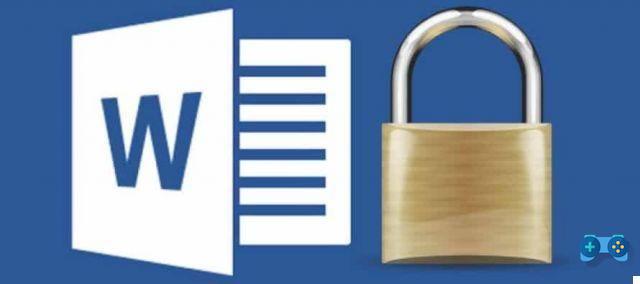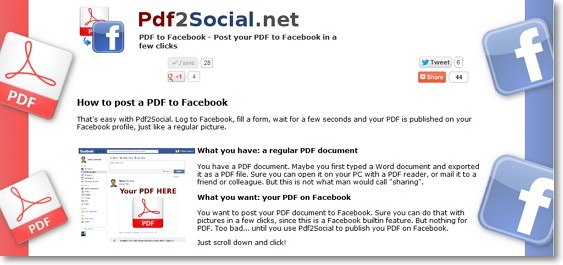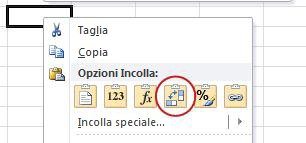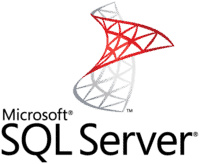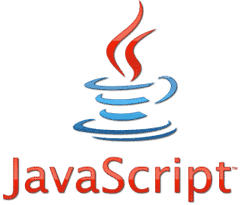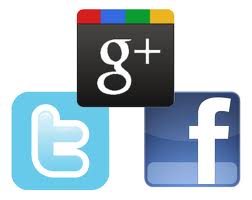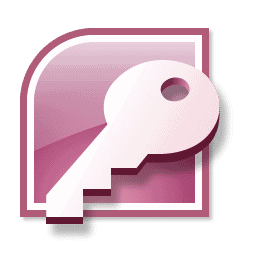Corregir un documento de Word con Control de cambios es una excelente solución para trabajar en grupo tanto porque es posible modificar el documento dejando que otros vean el texto original como porque puedes proponer los cambios realizados. Dependerá de quien reciba las revisiones decidir, caso por caso, si acepta los cambios sugeridos o si los ignora y mantiene el texto como estaba.
Sigue leyendo y te lo revelaré cómo arreglar un documento de Word con Control de cambios. Todo lo que tienes que hacer es tomarte cinco minutos de tu tiempo y concentrarte en lo que voy a decirte. Cuando haya terminado, sabrá cómo usar las revisiones de Word.

Para comenzar a revisar un documento .doc o docx, debe abrir la pestaña Revisione y en el menu Detección modifiche, presiona el botón las revisiones o la combinación de teclas CTRL + MAYÚS + E.
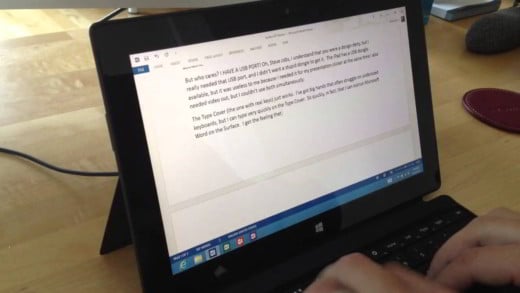 Cómo agregar un diccionario de palabras
Cómo agregar un diccionario de palabras
A partir de ahora, todo lo que se cambie o se agregue en el documento se verá como un cambio en el texto original. Es posible que haya varios usuarios interviniendo en el mismo archivo; en este caso, se pueden diferenciar mediante la opción Modificación nombre de usuario en el menú desplegable las revisiones.
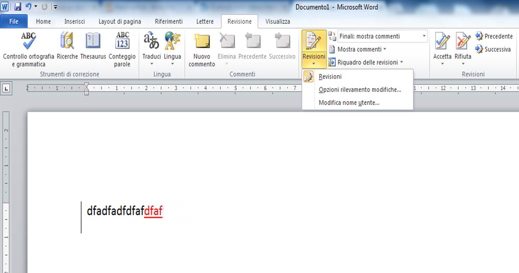
Además, puedes personalizar los colores con los que insertar tus cambios, usando el comando opciones estudio modifiche en el mismo menú desplegable las revisiones. En el cuadro de diálogo que se abre, puede marcar las operaciones de con un color determinado Entradas, Eliminaciones, filas modificate o deja la opción Del auditor. Estos ajustes de color solo son válidos para su PC. Otros usuarios verán las revisiones en los colores establecidos en su computadora.
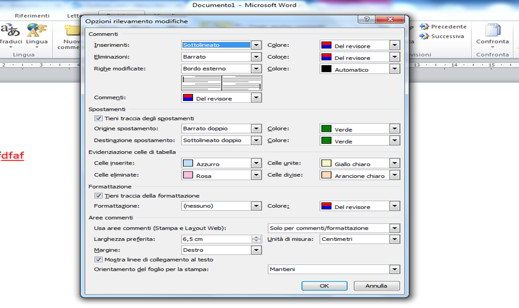
Cualquiera que reciba un documento revisado puede abrir la tarjeta Revisione y en el menu Detección modifiche para cada cambio sugerido, puede elegir si desea aceptarlo presionando el botón Aceptar, o rechazarlo presionando el botón Rifiuta.
En cuanto a los comentarios, también en el caso de las revisiones, se ofrecen dos botones que permiten desplazarse de un cambio a otro, sin necesidad de releer todo el documento. Si tiene poco tiempo y confía en la persona que realizó los cambios, puede optar por aceptar todos los cambios realizados de una vez, con la opción Aceptar todas las revisiones en el documento presentes en el menú desplegable Aceptar. En el caso contrario, puede rechazar todos los cambios con el comando Rifiuta todas las revisiones en el documento disponibles en el menú desplegable Rifiuta.
Una vez finalizada la operación, todo lo que tienes que hacer es guardar todo.
 Cómo activar el corrector ortográfico en Word
Cómo activar el corrector ortográfico en Word